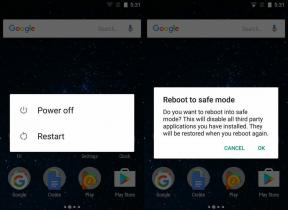Руководство по настройке рабочего стола Windows с помощью Rainmeter
Разное / / November 29, 2021

Я поклонник Rainmeter по двум причинам. Прежде всего, все можно настроить, и, таким образом, вы можете украсить свой рабочий стол всеми способами, которые вам нравятся. Во-вторых, скины. Есть много дизайнеров, которые создают чудесные скины Rainmeter, от которых просто захватывает дух. Итак, давайте посмотрим, как вы можете использовать Rainmeter на своем компьютере, чтобы сделать его визуально более привлекательным.
Установка Rainmeter
Установка Rainmeter очень просто, просто не забудьте выбрать правильную системную архитектуру (32 или 64 бит). После запуска программы вы увидите на рабочем столе несколько виджетов по умолчанию, но это только начало. Давайте посмотрим, как вы можете установить новые темы в Rainmeter.

Вы можете загрузить темы Rainmeter с их веб-сайта или из разных источников, таких как deviantArt и Customize.org. Все подробности указаны на Rainmeter Откройте для себя страницу. Обычно тема Rainmeter может поставляться в виде установщика скинов Rainmeter (.rmskin), и просто дважды щелкнув по нему, вы установите его в вашей системе. После установки темы Rainmeter перезапустится и загрузится с последней установленной темой.

Иногда создатели просто упаковывают файлы темы в виде архивных файлов ZIP, RAR или 7Z, и вам придется распаковать папку в папку скинов Rainmeter.

Windows 7 / Vista: C: \ Users \ [Имя пользователя] \ Documents \ Rainmeter \ Skins
Windows XP: C: \ Documents and Settings \ [Имя пользователя] \ Мои документы \ Rainmeter \ Skins
После установки пары тем, похоже, мы готовы поиграть с ними.
Настройка Rainmeter
Самое лучшее в Rainmeter - это то, что вы можете легко настроить любой элемент темы. Щелкните значок Rainmeter на панели задач, чтобы открыть страницу настроек Rainmeter. Вы можете увидеть список всех установленных тем слева в древовидной структуре.

По сути, все элементы, также называемые виджетами, которые вы видите на рабочем столе, представляют собой не что иное, как скомпилированный информационный файл. Чтобы добавить элемент, разверните тему и выберите файл INI, который хотите загрузить.
После выбора файла INI вы увидите кнопки Нагрузка а также Активный стать функциональным. Чтобы загрузить тему, просто нажмите кнопку «Загрузить» (выгрузить в обратном порядке). Теперь вы можете изменить настройки виджета, такие как положение, прозрачность и т. Д. вот сама. Кроме того, вы также можете щелкнуть правой кнопкой мыши на экране виджет и измените настройки.

Это еще не все, вы также можете смешивать и сочетать скины и применять их.
Смешивайте и сочетайте скины
Необязательно выбирать экранные виджеты из одной темы. Вы можете смешивать и сочетать элементы из разные темы и примените их. Возможности обновления рабочего стола безграничны.

Вы также можете сохранить свой индивидуальный дизайн как файл темы. После того, как вы украсили свой рабочий стол после смешивания и сопоставления виджетов из разных файлов скинов, откройте вкладку «Тема» в Rainmeter. Здесь вы можете сохранить текущие настройки как тему и примените их позже со всеми настройками без изменений.
Заключение
Это почти все, что вам нужно знать, чтобы начать работу над Rainmeter. Поскольку я уже упоминал, что возможности безграничны, не торопитесь, исследуйте скины и постарайтесь сделать свой рабочий стол действительно достойным восхищения.